Excel 2010:使用 SUMPRODUCT 函數
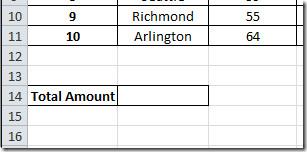
Excel SUMPRODUCT 是最常使用的函數之一。由於其功能多樣,因此用途廣泛。此函數可以處理數組中的
毫無疑問,Word 2010 是最好的 Word 編輯器,除了提供基本的編輯工具和圖表樣式外,它還提供了自訂文件的選項。 Word 2010 預設隱藏了新增不同功能的選項,例如,只需插入幾行程式碼,即可合併 Word 文檔,而無需使用任何專用的第三方應用程式。在本文中,我們將插入幾行程式碼,合併同一資料夾中所有文件的內容,並將其顯示在新資料夾中。
首先,您需要將它們放在同一個資料夾中,並確保它們都屬於同一個 Word 版本(Doc 或 Docx)。如下面的螢幕截圖所示,我們打開了兩個將要合併在一起的文檔。

現在打開任何 Word 文件並將其儲存為啟用巨集的文檔,為此,請轉到「文件」功能表並按一下「另存為」。

將出現一個對話框,從儲存類型中按一下啟用巨集的 Word 模板,然後按一下儲存。

我們將使用 VB 編輯器,因此首先需要在 Word 視窗中顯示「開發工具」標籤。如果找不到“開發工具”選項卡,請轉到“檔案”選單,按一下“選項”,在左側窗格中按一下“自訂功能區”,在右側窗格中啟用“開發工具”複選框。按一下「確定」即可在功能區上看到「開發工具」標籤。

現在導航至“開發人員”標籤並點擊“Visual Basic”。

您將進入“VB 編輯器”對話框,在左側邊欄雙擊“ThisDocument”以開啟其 VB 編輯視窗。您將在右側看到程式碼視窗。現在,請將以下程式碼行輸入其中。
注意:不要忘記在這幾行程式碼中更改文件所在資料夾的路徑和 Word 文件的版本。為了方便起見,我們在程式碼前面也加入了這個注意事項。
子合併文檔()
調光範圍
Dim MainDoc 作為文檔
Dim strFile 作為字串
Const strFolder = “C:\Users\Usman Javaid\Desktop\Word documents\” |||(更改文件所在的路徑)
設定 MainDoc = Documents.Add
strFile = Dir$(strFolder & “*.docx”) ||| (如果您使用的是 Word 97-03 版本,請將檔案副檔名變更為 .doc)
執行直到 strFile =“”
設定 rng = MainDoc.Range
rng.折疊 wdCollapseEnd
rng.InsertFile strFolder 和 strFile
strFile = Dir$()
環形
結束子程式

現在按Ctrl+S儲存新新增的巨集並關閉 VB 編輯器。導航至“開發人員”選項卡,然後按一下“巨集”。

從「巨集」對話方塊中,選擇「MergeDocs巨集」並按一下「執行」。

如果您正確指定了路徑和版本,那麼所有文件將合併並在新文件中開啟。

您也可以查看我們之前審查過的有關返回 Word 2010 中編輯的最後一行以及在 Word 2010 中使用郵件合併的指南。
[透過蓋布勒]
Excel SUMPRODUCT 是最常使用的函數之一。由於其功能多樣,因此用途廣泛。此函數可以處理數組中的
Excel 具有處理 XML 檔案的固有特性,即使它不符合普遍接受的標準,XML 檔案也可能包含
Outlook 2010 預設具有全面的匯出選項,但它們不夠,也不容易匯出電子郵件、聯絡人、筆記等多個文件
如果您想執行電子郵件以外的任何任務,離線執行 Outlook 2010 會很有用。但是,如果您有 100 封電子郵件,並且需要很長時間才能
在 Outlook 2010 中更改字體設定和新增圖像背景非常簡單,因為您可以從郵件撰寫中的字體設定中進行更改
Visio 2010 不像其他版本支援高階保護。在 Visio 中建立複雜圖表時,您可能需要保護整個
毫無疑問,桌面郵件警報通知是 Outlook 2010 的一大特色,但有時你不想每次收到新郵件時都收到蜂鳴器。
Excel 2010 包含兩種參考類型,即絕對引用和相對引用,這些引用類型在處理公式時非常重要
有時,在電子表格中填寫儲存格時,我們會匆忙填寫,最終導致儲存格中的單字大小寫不規則。為了
Word 2010 預設字體是 Calibri,它在使用者中仍然不太流行,但 Word 2010 足夠靈活,可以讓使用者更改預設字體








